Amazon Fire TV é um serviço de streaming lançado em 2014 pela Amazon. O serviço se conecta a vários dispositivos, incluindo televisão, desktop ou laptop, e transmite aplicativos como Netflix, Amazon Prime, canais, músicas, jogos e até Spotify. Desde que a primeira versão do Fire TV foi lançada, a Amazon desenvolveu vários modelos diferentes do mesmo. Sem dúvida, por causa do avanço contínuo do serviço e de vários aspectos, o Amazon Fire TV é uma plataforma para todas as coisas de entretenimento e sessões de binge-watching para pessoas de todo o mundo. No entanto, problemas técnicos com o Fire TV são inevitáveis e geralmente causam problemas enquanto os usuários tentam transmitir um canal ou programa nele. Se você é alguém que está lidando com o mesmo problema do Fire TV incapaz de se conectar ao servidor no momento, você veio ao lugar certo. Trazemos a você um guia perfeito e saudável que esclarecerá todas as suas dúvidas sobre o erro e, com métodos elaborados, ajudará você a resolver o problema de não conexão do Amazon Fire TV Stick com facilidade.
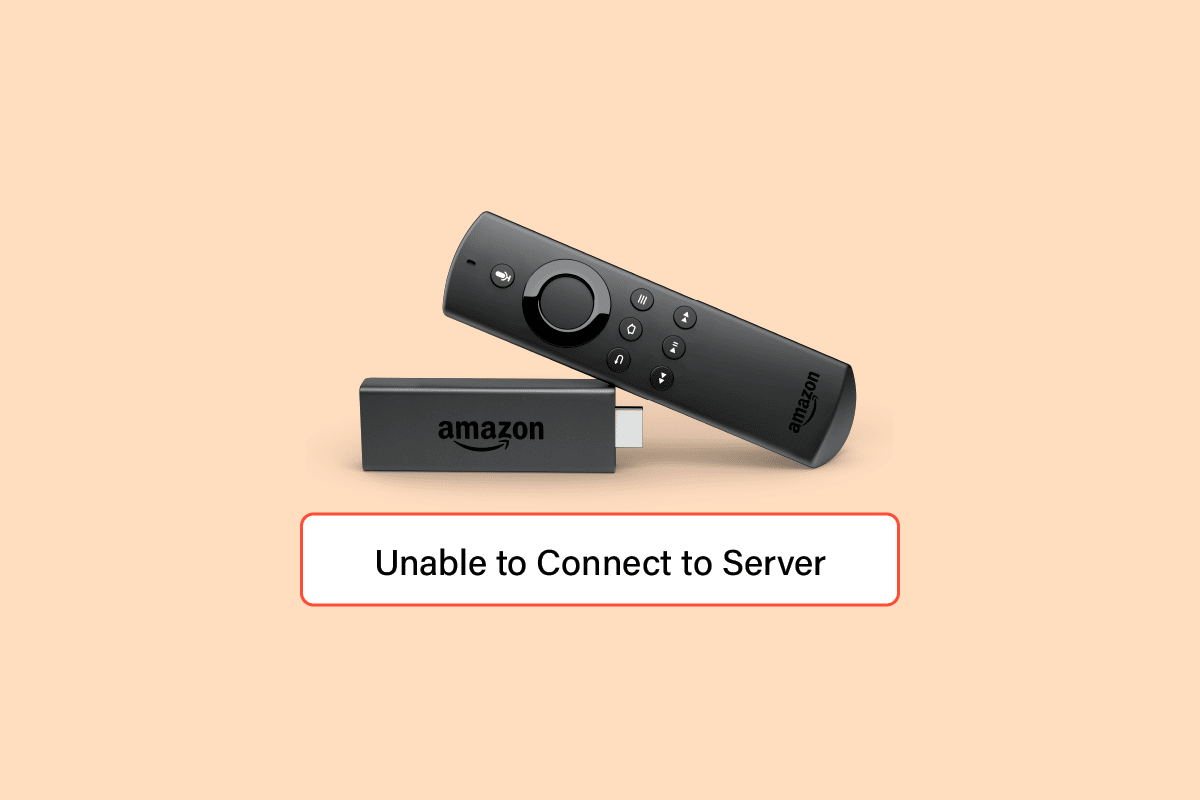
últimas postagens
Como corrigir o Fire TV incapaz de se conectar ao servidor neste momento
Enfrentando problemas com Amazon Fire TV Ficar em conectá-lo ao servidor é comum e a causa mais comum de problemas com a rede doméstica. Além desse motivo comum, existem outras duas causas que foram apontadas como as culpadas neste caso. Vamos dar uma olhada neles abaixo:
-
A fraca força do Wi-Fi é outro culpado comum que resulta do Fire Stick estar muito longe do roteador. Esse problema também pode surgir devido a muitas obstruções presentes entre o roteador e o Fire Stick.
- Um problema com o controle remoto Fire Stick também é uma causa provável. Para resolver esse problema, tente reiniciar o Fire Stick ou redefini-lo de fábrica.
- Outro motivo está novamente relacionado ao controle remoto Fire Stick, que envolve botões que não respondem, interferindo na conexão com o servidor.
- Problemas com o hardware de rede também podem impedir que o Fire Stick se conecte à Internet. Esse problema pode ser resolvido redefinindo o hardware.
- Caso sua rede de internet esteja inoperante ou esteja enfrentando uma interrupção, também pode ser um dos motivos.
- O próximo da lista é a VPN mal configurada instalada no seu Fire Stick.
- O próximo motivo que listaremos aqui pode ser o último, mas não menos importante, que é a interrupção do serviço da Amazon.
Como mencionado acima, problemas com a conexão com a Internet podem ser o principal motivo do problema, portanto, tente conectar-se à TV diretamente usando um cabo Ethernet. Você também pode verificar se há danos nos cabos ou se eles estão conectados corretamente. Uma vez tomadas as medidas eficazes, é hora de começar com alguns métodos de solução de problemas, que podem ajudar a resolver o problema.
Método 1: verifique as especificações do roteador
Uma coisa importante que vale a pena considerar é verificar as especificações do modem ou do roteador. O Firestick TV precisa de uma rede específica e especificações de modem ou roteador. Caso não sejam atendidos, podem ocorrer problemas de incompatibilidade. Portanto, assegure as especificações corretas conforme indicado abaixo:
- Fire Sticks funcionam bem com WPA1-PSK criptografado, WEP, WPA-PSK, redes abertas e redes ocultas.
- Os Fire Sticks suportam roteadores N, B e G em 2,4 GHz e roteadores AC, A e N em 5 GHz.
Método 2: Modificar as configurações do roteador
Pode haver vários problemas com o roteador que podem resultar em problemas de conexão no Fire Stick TV. Se você estiver com dificuldades por causa do Wi-Fi, precisará executar algumas etapas de solução de problemas com o roteador, conforme mencionado nas etapas abaixo:
1. Verifique os dispositivos conectados ao seu Wi-Fi. Se os dispositivos conectados excederem o limite, desconecte-os e faça do Fire Stick seu p2. ioridade.
Nota: Você precisa garantir que o Firestick esteja na lista de permissões no painel do administrador.
2. Agora, tente reconectar o Firestick.
3. Em seguida, verifique se o DHCP está desabilitado em seu roteador.
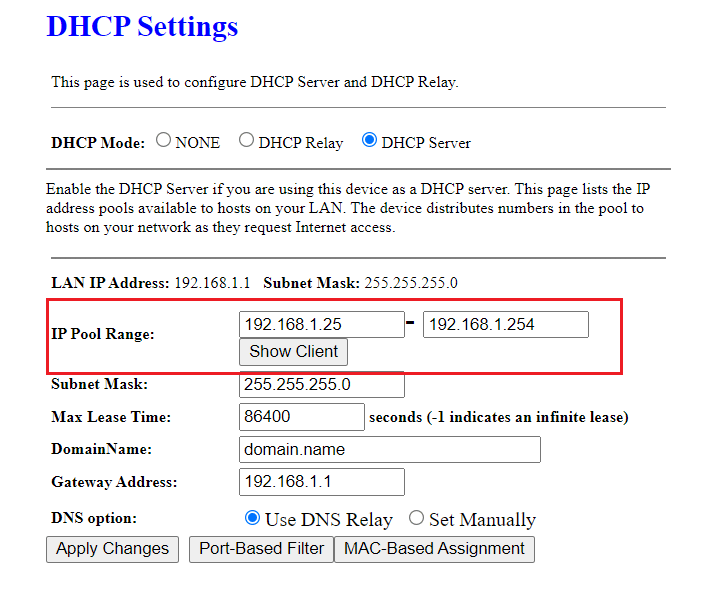
4. Se o DHCP não estiver desabilitado, configure o Firestick com um endereço IP estático.
5. A próxima etapa é garantir que não haja objetos presentes entre o roteador e o Firestick que possam interferir na conexão.
Depois que todas as etapas forem executadas corretamente, verifique se o Fire TV incapaz de se conectar ao servidor neste momento foi resolvido e você pode usá-lo sem qualquer perturbação agora.
Método 3: configurar a rede manualmente
O próximo método que é bastante útil para lidar com o problema de conexão no Firestick é configurar a conexão de rede corretamente. Siga as etapas abaixo para configurá-lo manualmente:
1. Pressione e segure o botão Início por alguns segundos.

2. Agora, navegue até Configurações.
3. Em seguida, selecione Rede nele.
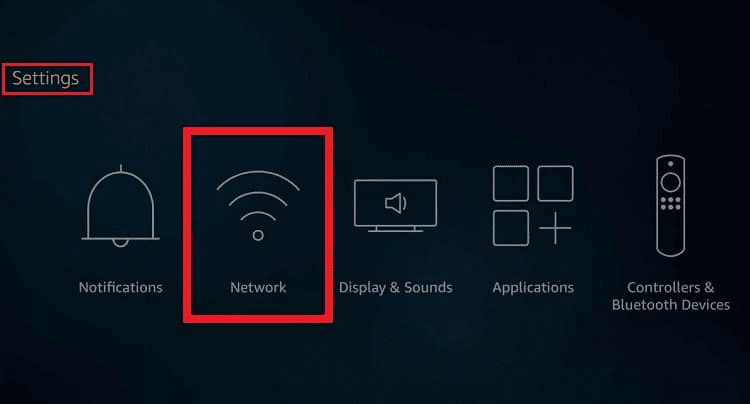
4. Abra Minha rede Wi-Fi e pressione o botão de menu para esquecer a rede atual. Agora, siga as instruções na tela e configure sua conexão novamente.
Método 4: Reinicie o Firestick
A não conexão do Amazon Fire TV Stick também pode ser resolvida usando uma correção simples e fácil que é reiniciar o Firestick. Às vezes, tudo o que você precisa é de um simples reinício que ajuda a corrigir todos os problemas relacionados a ele. Você pode seguir as etapas abaixo para saber como reiniciar manualmente usando o Firestick:
1. Pressione o botão Início e navegue até Configurações.
2. Agora, selecione My Fire TV no menu Configurações.
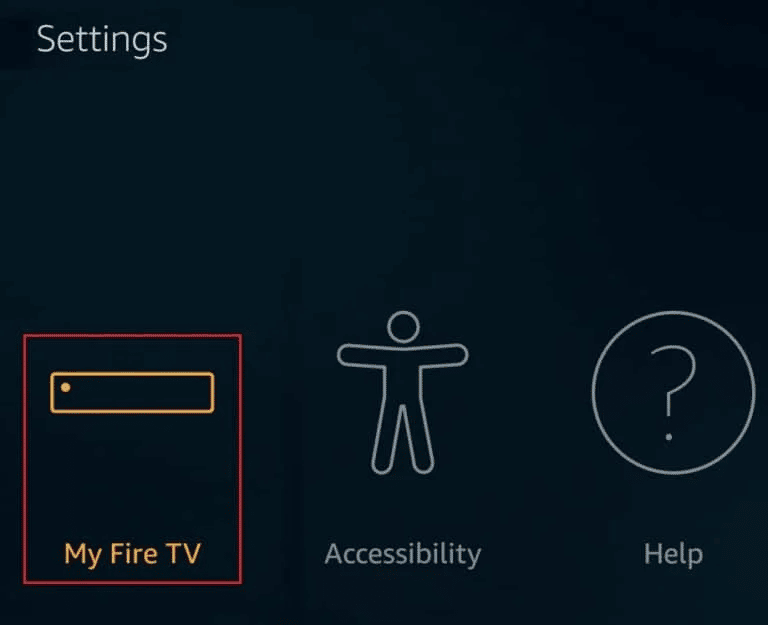
3. Em seguida, selecione Reiniciar no menu MY FIRE TV.
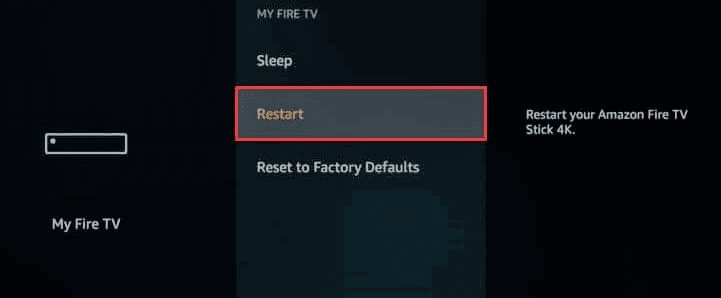
Depois que o Firestick for reiniciado, verifique se o problema de conexão foi corrigido.
Método 5: reinicie o roteador
Se reiniciar o Firestick não o ajudou a resolver o problema de conexão, tente reiniciar o roteador. Muitos problemas de conectividade de rede são facilmente corrigidos com a ajuda de uma reinicialização simples, portanto, siga as etapas abaixo para fazer o mesmo com seu roteador:
1. Localize o botão Power na parte traseira do seu roteador/modem.
2. Pressione o botão uma vez para desligá-lo.

3. Agora, desconecte o cabo de alimentação do Roteador/Modem e espere até que a energia seja totalmente drenada dos capacitores.
4. Em seguida, reconecte o cabo de alimentação e ligue-o após um minuto. Aguarde até que a conexão de rede seja restabelecida e tente entrar novamente.
Método 6: Desinstalar o aplicativo VPN
O Firestick incapaz de se conectar ao servidor é comum se a configuração VPN instalada no seu Firestick estiver configurada incorretamente. Em tal situação, você pode evitar o problema desinstalando temporariamente a VPN. Caso você tenha um aplicativo VPN instalado, desinstale-o e reinstale-o novamente para verificar se o problema foi corrigido. Uma vez feito isso, tente se conectar à Internet para uma conexão estável.
1. Navegue até Configurações > Aplicativos.

2. Agora, selecione Gerenciar aplicativos instalados conforme mostrado.

3. Selecione o aplicativo VPN, selecione a opção Desinstalar.
4. Novamente, selecione Desinstalar na próxima tela para confirmar.
5. Repita o mesmo para excluir todos os aplicativos não utilizados.
Método 7: Solucionar problemas do Fire TV Remote
Se nenhum dos métodos mencionados acima ajudou você a resolver problemas de conectividade com o Firestick, é possível que haja algum problema com o controle remoto Firestick. Portanto, tente consertar o controle remoto usando algumas etapas simples fornecidas abaixo:
1. Segure a opção do botão Home que está presente no controle remoto Firestick.
2. Agora, emparelhe o controle remoto corretamente.
3. Se isso não funcionar, desemparelhe o controle remoto e selecione Esquecer para fazer isso.
4. Agora, emparelhe novamente o controle remoto e selecione a mesma conexão Wi-Fi do Firestick.
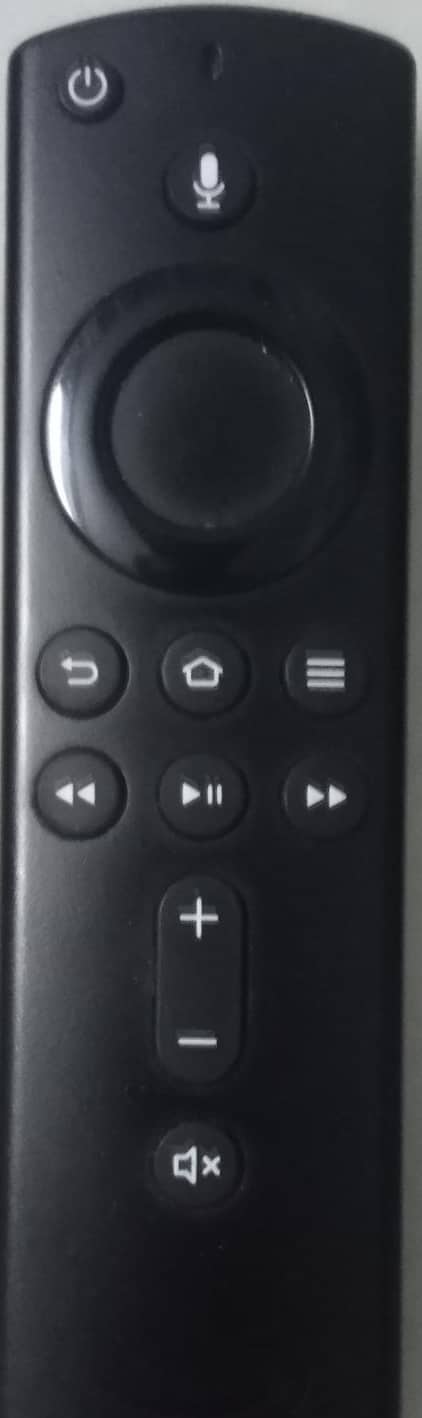
Método 8: Cancelar o registro da conta da Amazon
O Fire TV incapaz de se conectar ao servidor neste momento também pode ocorrer se houver alguns problemas com sua conta da Amazon. Esse problema pode ser facilmente resolvido cancelando o registro de sua conta Amazon, o que pode ser feito usando as etapas abaixo:
1. Inicie as configurações no Amazon Fire Stick TV.
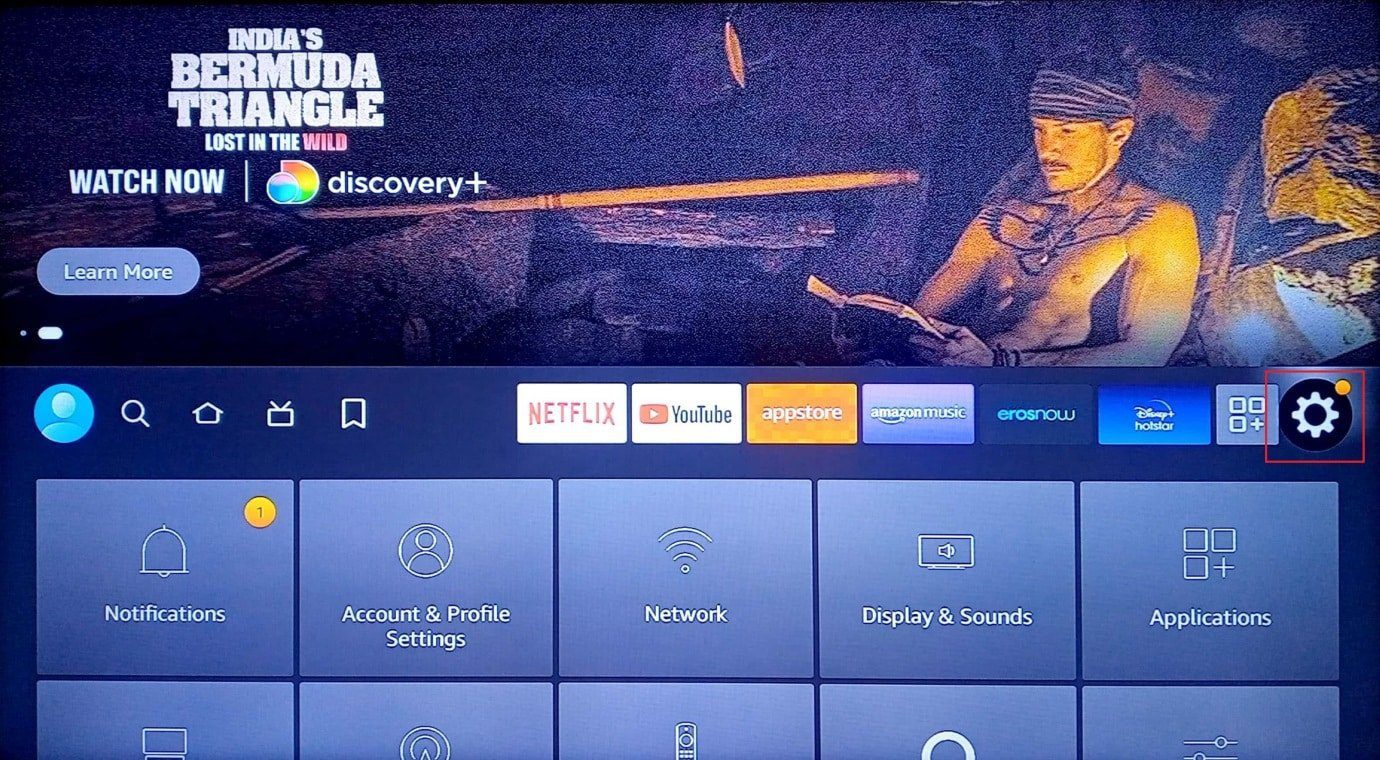
2. Agora, abra Configurações de conta e perfil.
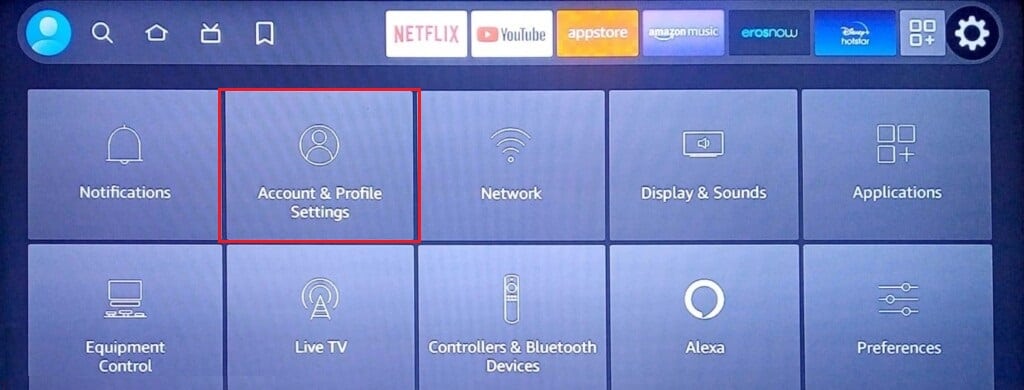
3. Em seguida, abra sua conta Amazon.
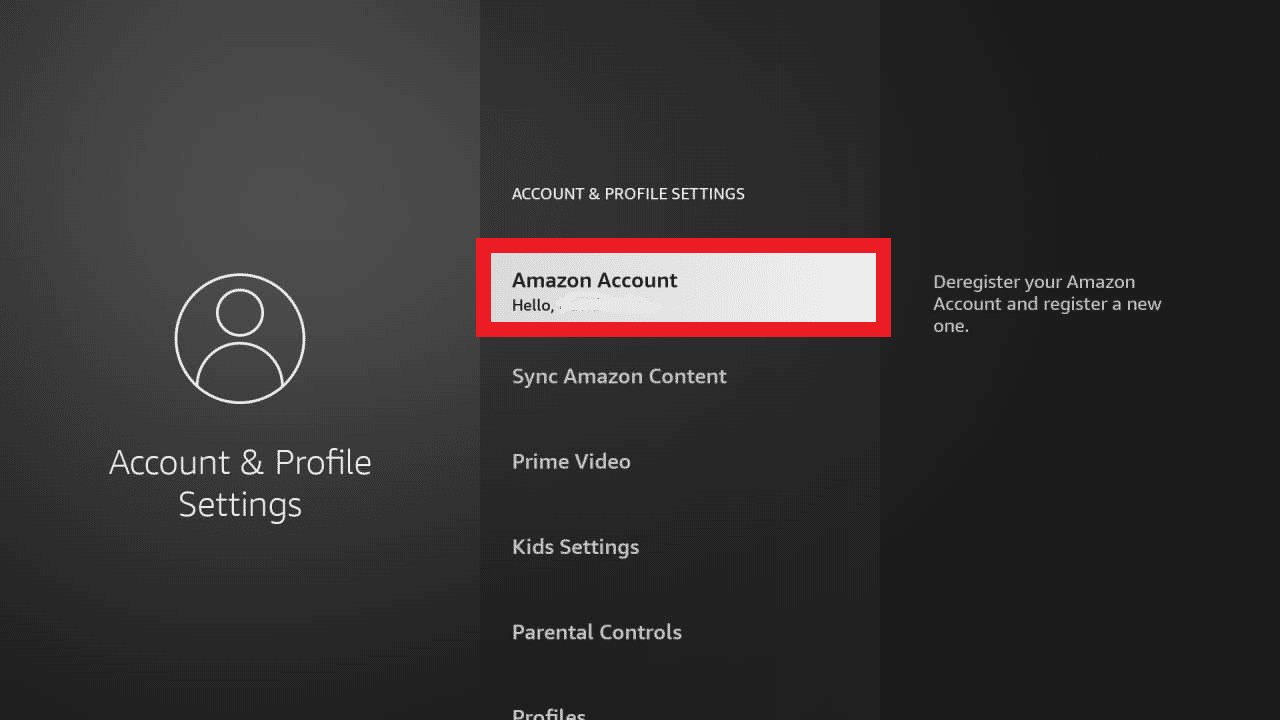
4. Agora, selecione Cancelar registro.
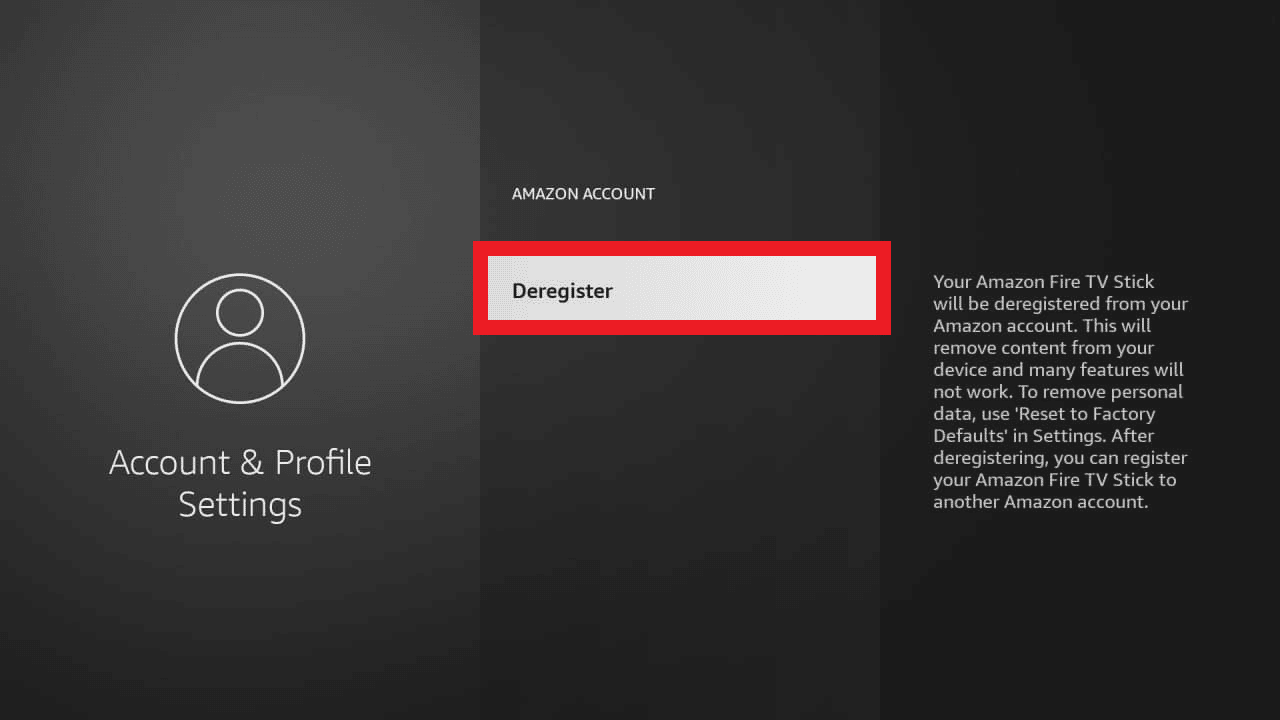
5. Siga as instruções na tela para concluir o processo de cancelamento do registro de sua conta.
Agora que sua conta foi cancelada, você pode se registrar novamente entrando novamente com os detalhes da sua conta da Amazon e, em seguida, verificar se o problema foi resolvido.
Método 9: Atualizar o Firestick
A atualização do software é crucial para que os serviços sejam ininterruptos e livres de erros. O mesmo acontece com o Amazon Firestick TV, que precisa de atualizações regulares para funcionar sem problemas. Se você está lutando com o Amazon Fire TV Stick não se conectando, é necessário verificar suas atualizações.
1. Pressione a opção do botão Home que está presente no controle remoto do Fire TV.
2. Agora, abra Configurações e selecione My Fire TV nele.
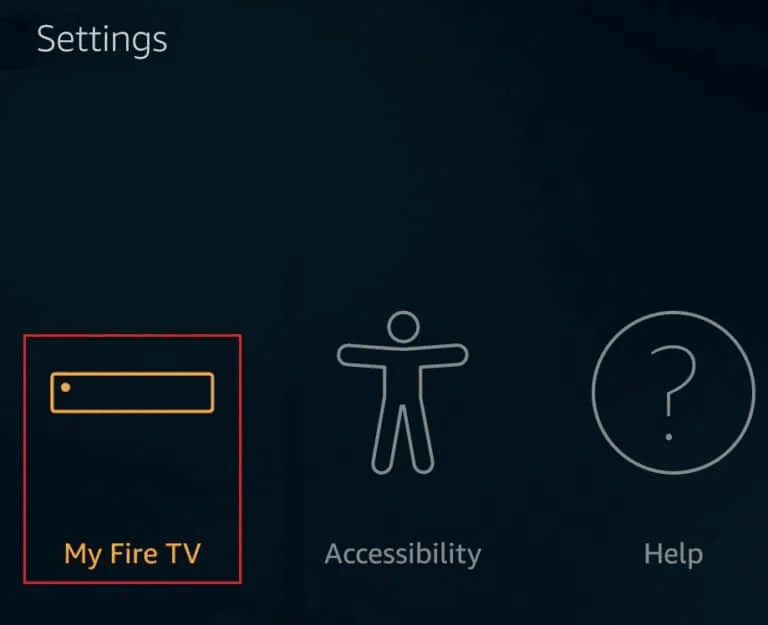
3. Nele, selecione a opção Sobre.
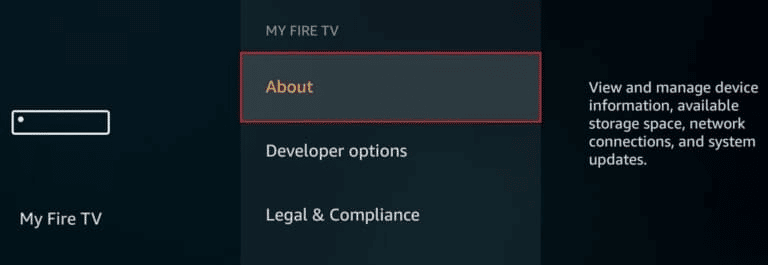
4. Agora, selecione Verificar atualizações.
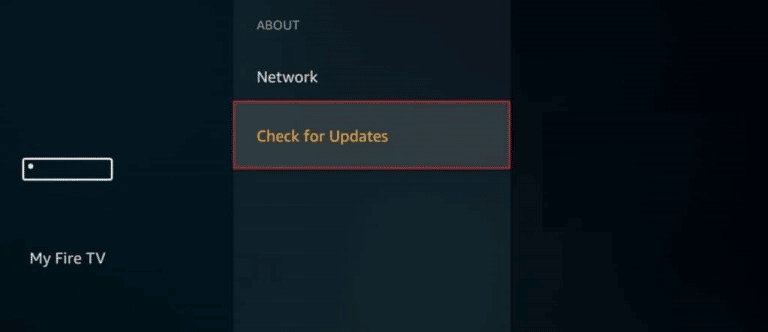
Se uma atualização estiver disponível, certifique-se de instalá-la para resolver o problema de conexão ao usar o Firestick.
Método 10: Firestick de redefinição de fábrica
A redefinição de fábrica é provavelmente o último recurso e um dos métodos que você deve considerar primeiro antes de executar, pois exclui todo o conteúdo baixado, dados ou configurações salvas no seu Firestick. Se você ainda está pensando em executar esse método, siga as etapas abaixo:
1. Pressione o botão Início no controle remoto.
2. Agora, selecione Configurações para abrir o My Fire TV.
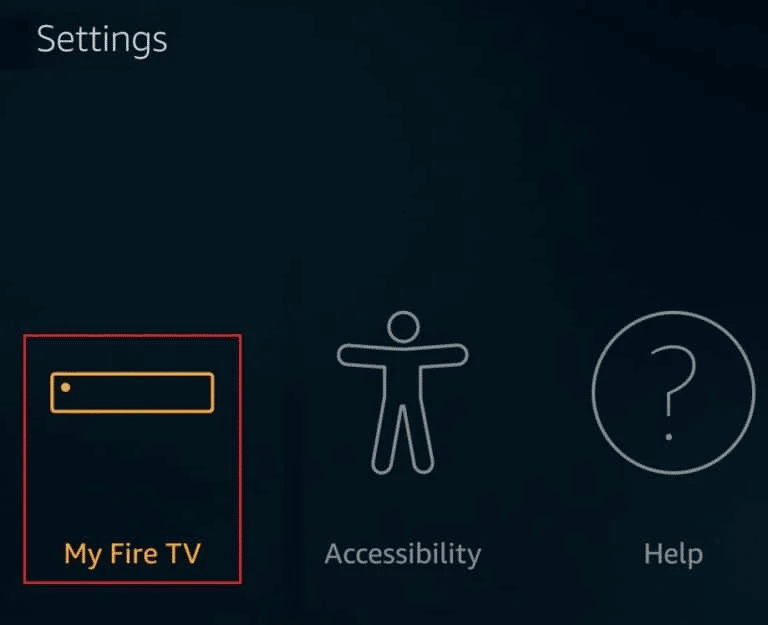
3. Em seguida, selecione Redefinir para os padrões de fábrica.
4. Agora, selecione o botão Redefinir para confirmar a redefinição do dispositivo.
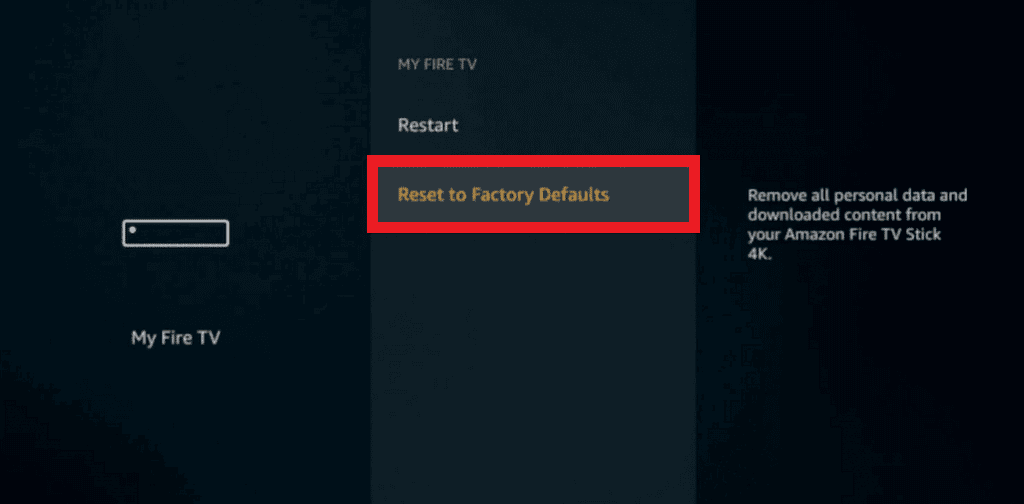
***
O Amazon Fire TV Stick é um produto portátil e conveniente para usuários que desejam assistir a programas e filmes online em sua TV. Embora o Firestick possa enfrentar alguns problemas ao se conectar ao servidor, essas falhas podem ser resolvidas com algumas correções fáceis. Esperamos que essas correções fornecidas em nosso guia acima tenham ajudado você com o Fire TV incapaz de se conectar ao servidor neste momento. Deixe-nos saber sobre os métodos que se mostraram extremamente eficazes na correção do problema. Para mais dúvidas ou sugestões, você pode deixar seus comentários abaixo.